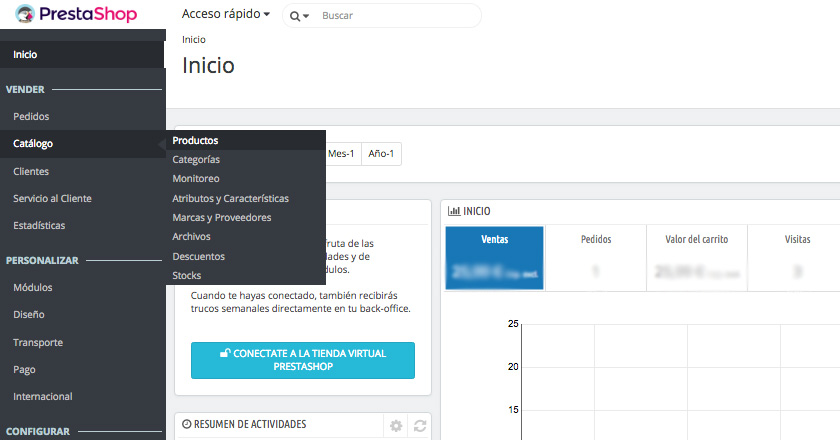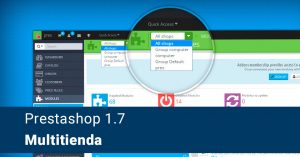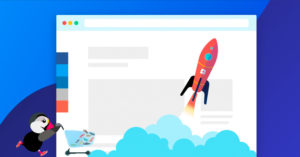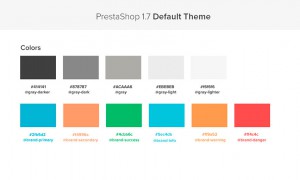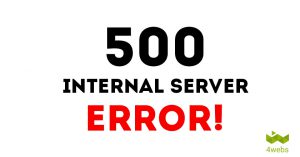Una de las cosas básicas de un comercio online es la de vender los productos que ofrece como es lógico. Por ello, es importante saber cómo subir y mostrar esos productos al usuario que navega por nuestra tienda online. En el artículo de hoy explicamos cómo añadir, crear o editar nuevos productos en Prestashop 1.7.
Tabla de Contenidos
Añadir artículos nuevos en Prestashop 1.7
Nos vamos al panel de administración de nuestra tienda Prestashop 1.7 y buscamos dentro del menú de la izquierda, el apartado «Catálogo» para hacer click en el subapartado «Productos«. Nos llevará a la página que verás en la siguiente imagen:
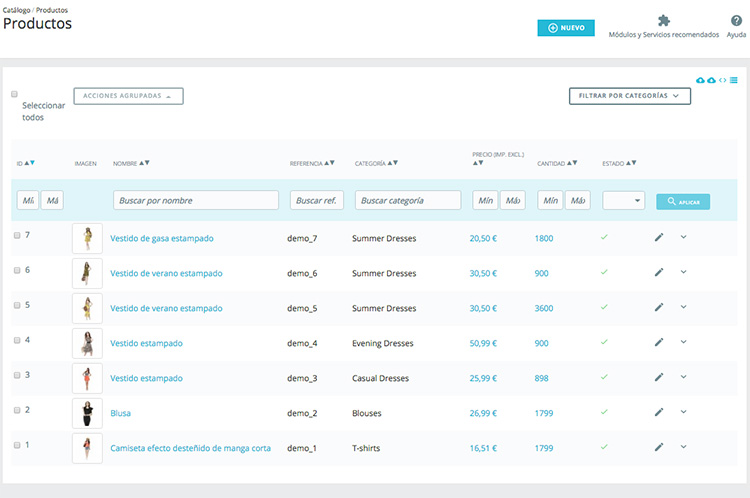
Pues bien, aquí tenemos que ir al botón «Añadir» que encontrarás en color azul arriba a la derecha. Tenemos que especificar entre «Producto Estándar«, «Pack de Productos» o «Producto Virtual«.
- El producto estándar es un producto normal, una camiseta, una pelota, etc, son productos que se venden de forma unitaria y que pueden contener tallas, es el producto más común que podemos crear en Prestashop.
- Pack de productos, el pack de productos está compuesto por 2 o más productos estándar y nos permite vincular en un único producto varios a la vez y poder determinar el precio para la suma de todos ellos, la ventaja de usar packs es que si se vende un pack descontará las unidades del stock de manera individual, debéis tener en cuenta que un pack no puede contener otro pack, si no entra en un bucle Prestashop que genera un error.
- Pack virtual, son productos que la compra es digital, es una descarga, no requiere de transporte, por ejemplo una canción, una entrada, etc.

Completar los aspectos básicos del nuevo producto
Aquí añadiremos información del tipo nombre del producto, subir la imagen, un resumen y una descripción del mismo:
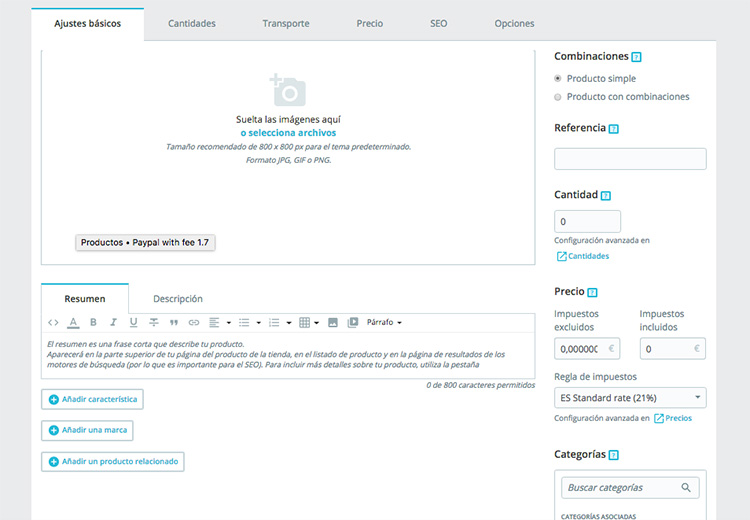
También podemos añadir características como colores, tamaños, dimensiones, imágenes u otras características e incluso podemos añadir la marca a la que pertenece ese producto y además productos relacionados en el caso de que queramos hacerlo. No creo necesario que haya que entrar en detalle en este apartado ya que es muy sencillo, tan solo ir rellenando los diferentes apartados de esta sección.
Combinaciones y campos personalizado por tallas
En este apartado, podremos crear las diferentes tallas o combinaciones posibles que pueda tener ese producto, esta sección ya hablamos anteriormente, ya que el proceso de creación es un poco más complejo de lo normal, os recomendamos que os leáis el tutorial que preparamos.
Una vez tengamos las diferentes combinaciones del producto, podremos crear un impacto en el precio, por ejemplo si vendemos envases de bebida es posible que no cueste lo mismo una botella de litro que de dos litros, en este caso podremos decirle que la botella de dos litros tiene un impacto en el precio de 1€ más sobre el precio base que hayamos marcado en el precio global del producto. Incluso podremos indicarle una referencia para esa combinación, o vincularle una imagen personalizada, para que cuando el usuario seleccione ese envase automáticamente cambie la foto.
Precios y precios específicos
Podemos fijar un precio y una cantidad mínima de venta, o configurar las preferencias de disponibilidad de los productos. Respecto al precio, podemos configurar el precio antes de impuestos y después de impuestos, precio por unidad, regla de impuestos, el precio de coste o especificar un precio. Si vamos a especificar el precio, podemos mostrar el descuento para ese producto en nuestra tienda por un periodo de tiempo por ejemplo.
La regla de precios o precios específicos, es una herramienta potente para controlar los precios de nuestra tienda. Nos puede servir de gran ayuda para preparar las rebajas, u otras acciones promocionales con tiempo, ya que permite vincular los precios a unas fechas de inicio y de fin, con lo cual tendremos tiempo para ir introduciendo todos los descuentos antes de que llegue la fecha.
Podremos definir descuentos, o precios exclusivos para grupos de clientes, muy efectivo en tiendas B2B, o B2B y B2C a la vez, ya que nos permitirá controlar las diferentes tarifas que tengamos. O incluso, nos permitirá definir precios por países, es posible que tengamos una estrategia diferente de venta en España que en Francia, o que nuestros márgenes, debido al transporte no sean los mismos y tengamos que ajustar los precios o descuentos.
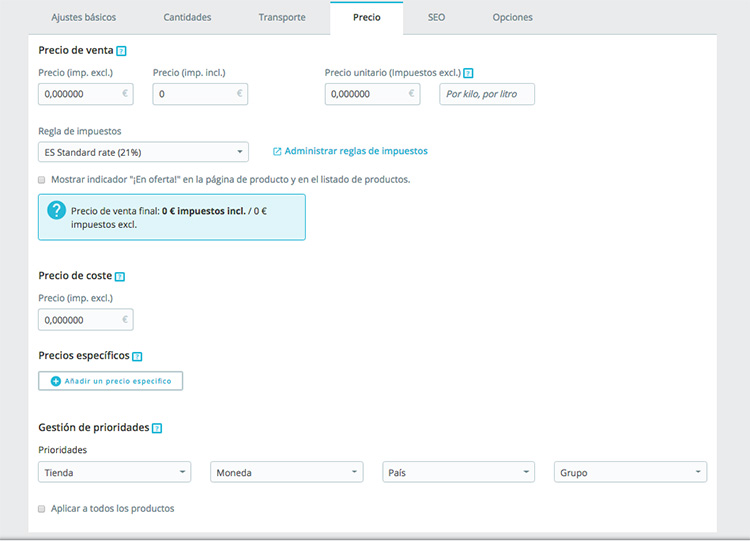
Opciones personalizadas de transporte para el producto
En esta sección podemos añadir las dimensiones del paquete, el tiempo estimado de entrega y los costes del transporte.
A la hora de hacer el pedido, si hemos configurado correctamente el transportista, y hemos definido rangos que limiten los envíos por las medidas del paquete o peso, en el caso que pongamos una medida superior, el cliente, a la hora de realizar el pedido se le desactivará el transportista y no podrá seleccionarlo.
También podremos incluir un precio de envío extra que se sumará a la tase de envío que tenga definido ese transportista, muy útil para productos que sea voluminosos. Y por último podremos limitar ese producto a determinados transportistas, si no marcamos ninguno por defecto se activan todos.
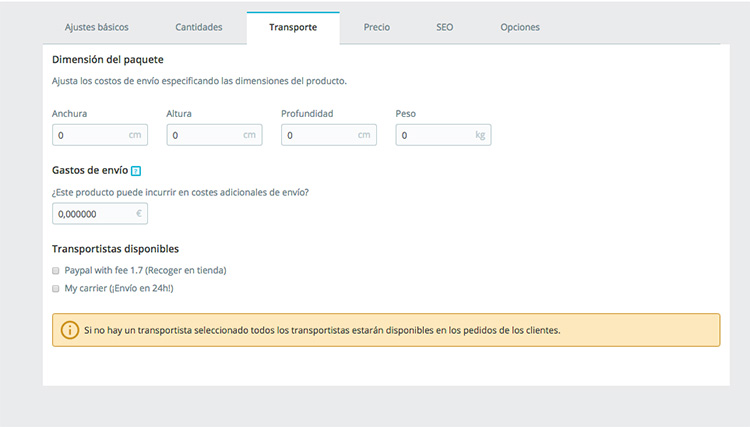
SEO del producto
Respecto al posicionamiento SEO, si incluimos meta-title y meta-description, una url amistosa, un redireccionamiento de la página cuando sea necesario y demás, ayudaremos a los usuarios a que encuentren nuestra tienda online mucho mejor y respecto al posicionamiento orgánico, estaremos más arriba en las búsquedas.
El meta título es uno de los campos más importantes de nuestra tienda, ya que nos proporcionará mayor visibilidad, recomendamos incluir palabras clave y que sea descriptivo, siempre limitado a 70 caracteres.
La meta descripción es un texto descriptivo, es el texto que aparece en las búsquedas de Google debajo del título, así que préstale atención y ofrece en este campo todos los «WINS» del producto o tu servicio.
El último apartado importante de esta sección, es la sección de redirección, donde podremos indicar a Google si el producto ya no se encuentra en esa url y si es una redirección temporal o permanente, de esta forma le indicaremos donde tiene que ir a buscar y Google no nos penalizará.
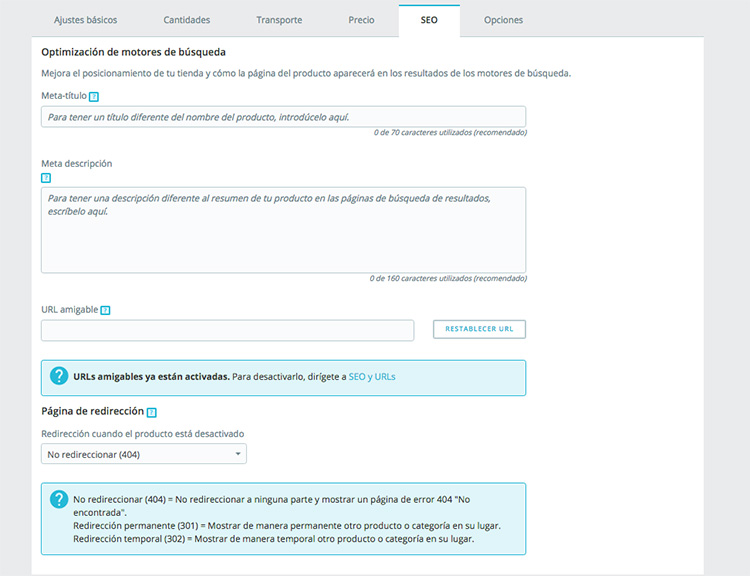
Archivos adjuntos al artículo
Por último, podemos establecer la visibilidad del artículo en cuestión, donde aparece el producto en la tienda, o si solo aparece a modo catálogo y no permite comprarlo, solo en resultados de búsqueda o incluso oculto.
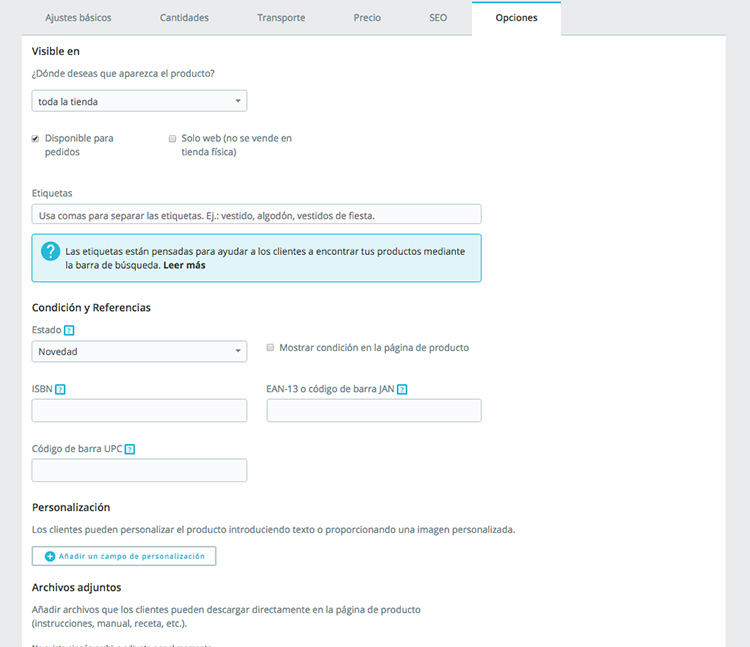
El último campo que queremos enumerar es el «Archivos adjuntos» ya que este campo nos permitirá subir archivos al producto, por ejemplo, instrucciones, manuales, vales, pdfs, que el usuario se podrá descargar de manera sencilla en la tienda.
Ahora ya sabes cómo añadir y configurar las características de los nuevos productos en tu tienda Prestashop 1.7, ¿verdad? ¡Esperamos que este tutorial te haya servido!